Windows 搜索突出显示选项灰显问题修复
怎么入门文章编程?需要学习哪些知识点?这是新手们刚接触编程时常见的问题;下面golang学习网就来给大家整理分享一些知识点,希望能够给初学者一些帮助。本篇文章就来介绍《Windows 搜索突出显示选项灰显问题修复》,涉及到,有需要的可以收藏一下
搜索突出显示显示您最近完成的过去搜索。但是,如果您无法在“设置”中启用“搜索突出显示”选项,因为它显示为灰色,该怎么办?如果是这样的话,你就错过了很多方面。搜索突出显示大大增强了您的搜索体验,并让您轻松地非常快速地进行重复查询。此问题有一个非常简单的修复方法,您可以在几分钟内修复搜索突出显示灰显的问题。
修复 1 – 更改禁用搜索框建议的值
使用注册表编辑器更改 DisableSearchBoxSuggetsion 的值以解决此问题。
步骤 1 –点击 Windows+R 键打开一个运行框。然后,在框中键入“注册表编辑器”。
步骤 2 –稍后,点击“确定”。
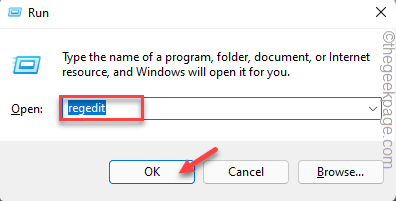
注意 - 您必须创建注册表备份,以更改特定值。这只是一种安全预防措施,如果出现任何问题,这将非常有帮助。
打开注册表编辑器后,点击“文件”,然后单击“导出”以创建注册表备份。
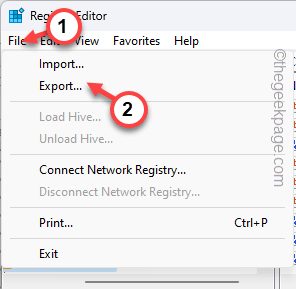
将此注册表备份导出到您喜欢的任何位置。
第 3 步 –无论如何,按照左侧窗格到达这一点 -
HKEY_CURRENT_USER\Software\Policies\Microsoft\Windows\Explorer
第 4 步 –现在,在右侧查找“禁用搜索框建议”值。这是罪魁祸首。
步骤 5 –您可以轻松删除此值。但是,我们建议双击它。
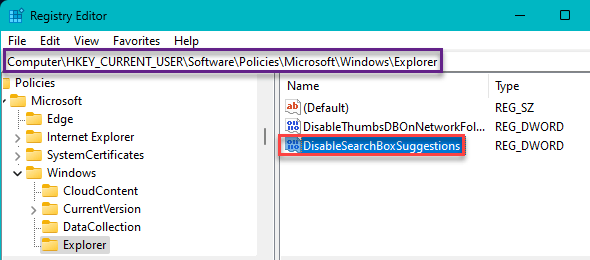
步骤 6 –只需将“值数据:”设置为“0”。然后,单击“确定”。
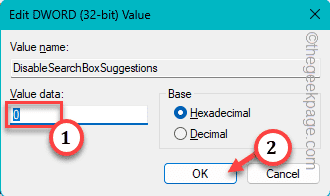
步骤 7 –现在,继续说到这一点——
HKEY_LOCAL_MACHINE\SOFTWARE\Policies\Microsoft\Windows\Windows Search
步骤 8 –在那里,看看你是否能找到“EnableDynamicContentInWSB”*。
步骤 9 –然后,双击它以将其打开。
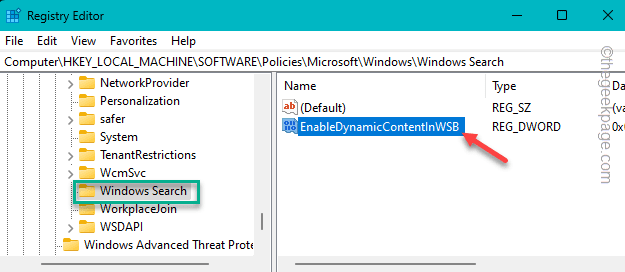
步骤 10 –接下来,将值设置为“1”。
步骤 11 –然后,单击“确定”。
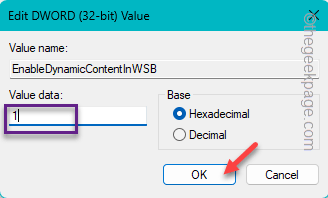
[*注意 – 如果找不到“EnableDynamicContentInWSB”,则必须手动创建此值 –
一个。到达指定位置(步骤7)后,单击空格,右键单击该空间并单击“新建>”,然后点击“DWORD ()位值”以创建价值。
b.将此新值命名为“EnableDynamicContentInWSB”。
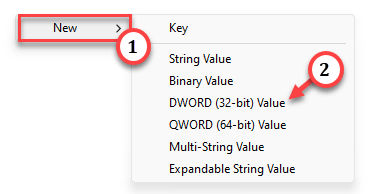
]
更改值后,退出注册表编辑器。除非您重新启动系统,否则不会进行此更改。重新启动计算机。重新启动后,尝试再次启用Searh突出显示选项。
它根本不会变灰。
修复2 –启用使用必应搜索Web
如果您的网页搜索结果在搜索选项中被禁用,这可能会导致此搜索突出显示灰显问题。
步骤 1 –您只需运行一个批处理文件即可在 Windows 搜索中启用此“使用必应搜索 Web”。
第2步 - 下载此Enable_Search_the_web_with_Bing_in_Windows_Search文件。
步骤3 –从此处提取压缩文件。
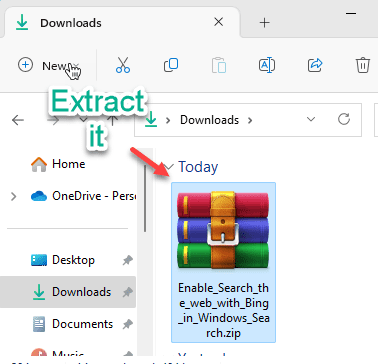
第 4 步 –在里面你会发现“Enable_Search_the_web_with_Bing_in_Windows_Search”批处理文件。
步骤 5 –现在,右键单击该文件,然后点击“以管理员身份运行”。
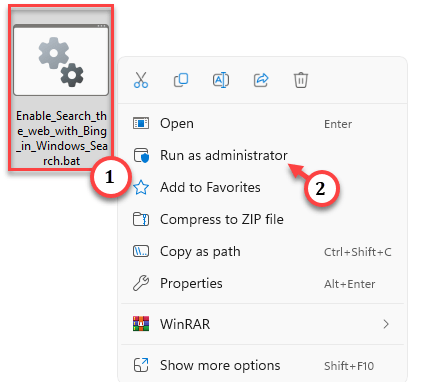
批处理文件会将一个值注入到系统注册表中。现在,您必须再次重新启动计算机。
在此之后,一切都应该恢复正常,您将能够更改它。
修复3 –允许使用Gpedit搜索突出显示
如果尝试同时为多台域计算机启用搜索突出显示功能,组策略编辑器是执行此操作的最佳方法。
步骤 1 –在搜索框中输入“gpedit”。
步骤 2 –然后,点击“编辑组策略”将其打开。
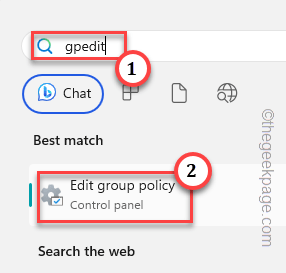
第 3 步 –打开“本地组策略”页后,请转到此点 –
Computer Configurations > Adminstrative Templates > System > Windows Components > Search
第 4 步 –然后,双击“允许搜索突出显示”策略将其打开。
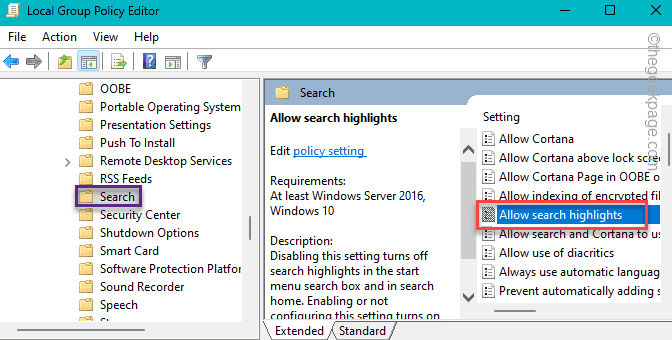
步骤 5 –现在,将此策略设置为“已启用”以保存策略。
步骤 6 –之后,单击“应用”和“确定”。
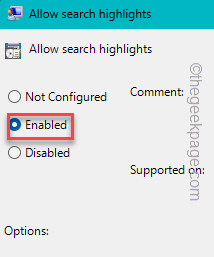
退出组策略。重新启动系统以实施此策略更改。
现在,“搜索突出显示”将不再显示为灰色。您可以轻松切换它。
到这里,我们也就讲完了《Windows 搜索突出显示选项灰显问题修复》的内容了。个人认为,基础知识的学习和巩固,是为了更好的将其运用到项目中,欢迎关注golang学习网公众号,带你了解更多关于windows系统,注册表编辑器,组策略的知识点!
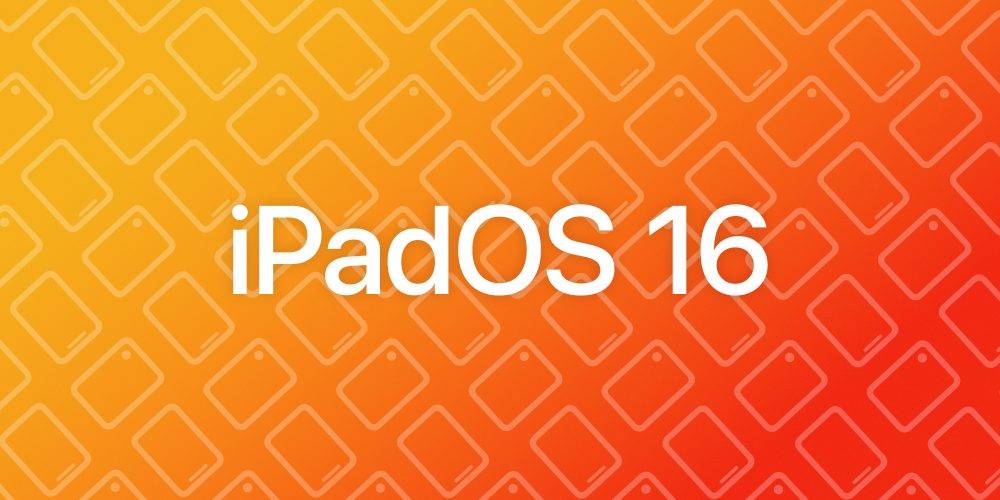 WWDC 2022:期待什么、iOS 16、新操作系统、重新设计的 MacBook Air 等
WWDC 2022:期待什么、iOS 16、新操作系统、重新设计的 MacBook Air 等
- 上一篇
- WWDC 2022:期待什么、iOS 16、新操作系统、重新设计的 MacBook Air 等
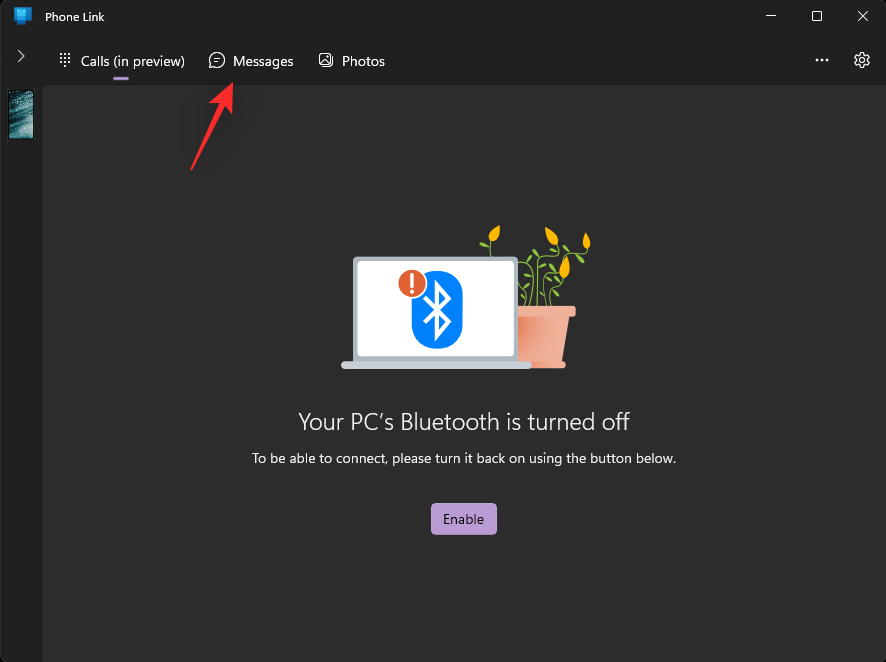
- 下一篇
- 如何在 Windows 11 上的 Phone Link 应用程序中搜索消息
-

- 文章 · 软件教程 | 5小时前 |
- Windows默认打开此电脑设置方法
- 133浏览 收藏
-

- 文章 · 软件教程 | 5小时前 |
- 蓝湖官网会员登录及特权全解析
- 216浏览 收藏
-

- 文章 · 软件教程 | 5小时前 |
- Win11触摸板驱动安装方法详解
- 134浏览 收藏
-

- 文章 · 软件教程 | 5小时前 |
- Win11截图快捷键设置教程
- 312浏览 收藏
-

- 文章 · 软件教程 | 5小时前 |
- Win10步骤记录器使用方法与教程
- 125浏览 收藏
-

- 文章 · 软件教程 | 5小时前 |
- 百度地图交通显示错误怎么解决
- 460浏览 收藏
-

- 文章 · 软件教程 | 5小时前 |
- Win11关闭自动更新设置教程
- 320浏览 收藏
-

- 文章 · 软件教程 | 5小时前 |
- 夸克浏览器阅读入口及网址推荐
- 264浏览 收藏
-

- 文章 · 软件教程 | 5小时前 |
- Windows10清除历史记录步骤
- 338浏览 收藏
-

- 前端进阶之JavaScript设计模式
- 设计模式是开发人员在软件开发过程中面临一般问题时的解决方案,代表了最佳的实践。本课程的主打内容包括JS常见设计模式以及具体应用场景,打造一站式知识长龙服务,适合有JS基础的同学学习。
- 543次学习
-

- GO语言核心编程课程
- 本课程采用真实案例,全面具体可落地,从理论到实践,一步一步将GO核心编程技术、编程思想、底层实现融会贯通,使学习者贴近时代脉搏,做IT互联网时代的弄潮儿。
- 516次学习
-

- 简单聊聊mysql8与网络通信
- 如有问题加微信:Le-studyg;在课程中,我们将首先介绍MySQL8的新特性,包括性能优化、安全增强、新数据类型等,帮助学生快速熟悉MySQL8的最新功能。接着,我们将深入解析MySQL的网络通信机制,包括协议、连接管理、数据传输等,让
- 500次学习
-

- JavaScript正则表达式基础与实战
- 在任何一门编程语言中,正则表达式,都是一项重要的知识,它提供了高效的字符串匹配与捕获机制,可以极大的简化程序设计。
- 487次学习
-

- 从零制作响应式网站—Grid布局
- 本系列教程将展示从零制作一个假想的网络科技公司官网,分为导航,轮播,关于我们,成功案例,服务流程,团队介绍,数据部分,公司动态,底部信息等内容区块。网站整体采用CSSGrid布局,支持响应式,有流畅过渡和展现动画。
- 485次学习
-

- ChatExcel酷表
- ChatExcel酷表是由北京大学团队打造的Excel聊天机器人,用自然语言操控表格,简化数据处理,告别繁琐操作,提升工作效率!适用于学生、上班族及政府人员。
- 3217次使用
-

- Any绘本
- 探索Any绘本(anypicturebook.com/zh),一款开源免费的AI绘本创作工具,基于Google Gemini与Flux AI模型,让您轻松创作个性化绘本。适用于家庭、教育、创作等多种场景,零门槛,高自由度,技术透明,本地可控。
- 3432次使用
-

- 可赞AI
- 可赞AI,AI驱动的办公可视化智能工具,助您轻松实现文本与可视化元素高效转化。无论是智能文档生成、多格式文本解析,还是一键生成专业图表、脑图、知识卡片,可赞AI都能让信息处理更清晰高效。覆盖数据汇报、会议纪要、内容营销等全场景,大幅提升办公效率,降低专业门槛,是您提升工作效率的得力助手。
- 3462次使用
-

- 星月写作
- 星月写作是国内首款聚焦中文网络小说创作的AI辅助工具,解决网文作者从构思到变现的全流程痛点。AI扫榜、专属模板、全链路适配,助力新人快速上手,资深作者效率倍增。
- 4570次使用
-

- MagicLight
- MagicLight.ai是全球首款叙事驱动型AI动画视频创作平台,专注于解决从故事想法到完整动画的全流程痛点。它通过自研AI模型,保障角色、风格、场景高度一致性,让零动画经验者也能高效产出专业级叙事内容。广泛适用于独立创作者、动画工作室、教育机构及企业营销,助您轻松实现创意落地与商业化。
- 3838次使用
-
- pe系统下载好如何重装的具体教程
- 2023-05-01 501浏览
-
- qq游戏大厅怎么开启蓝钻提醒功能-qq游戏大厅开启蓝钻提醒功能教程
- 2023-04-29 501浏览
-
- 吉吉影音怎样播放网络视频 吉吉影音播放网络视频的操作步骤
- 2023-04-09 501浏览
-
- 腾讯会议怎么使用电脑音频 腾讯会议播放电脑音频的方法
- 2023-04-04 501浏览
-
- PPT制作图片滚动效果的简单方法
- 2023-04-26 501浏览






